Spotify 實際上是一家總部位於瑞典的流媒體音樂公司,為訂閱者提供超過 50 萬首音樂和播客。 Spotify 還提供了它作為網頁的網絡播放器,這樣用戶就不需要下載它的應用程序,因為一些用戶更喜歡在線播放器而不是移動應用程序或桌面版本。 特別是對於那些在工作站上花費更多時間的人。 但是,有時會出現問題 Spotify 網絡播放器不工作.
但是,網絡播放器也無法用於其他幾個 Spotify 訂閱者,最近,有一些關於用戶無法使用音樂流媒體的投訴 Spotify的網絡應用程序。 用戶無法播放某些音樂,重新加載網站並不能真正解決問題。 或許還有各種原因再次導致 Spotify 網絡播放器運行不順暢,有時會連接到網絡應用程序或瀏覽器中。
文章內容 第 1 部分。 為什麼是 Spotify 網絡播放器不工作?第 2 部分。 我該如何修復 Spotify 網絡播放器?第 3 部分。 下載 Spotify 無需離線收聽的歌曲 Spotify 網絡播放器第四部分結論:
A Spotify 網絡播放器是業內最好的平台,因為它可以讓用戶即時流式傳輸各種 Spotify 離開網絡瀏覽器時播放音樂。 儘管這似乎是一件很棒的事情,但一些用戶已經觀察到,現在 Spotify 應用程序有時無法在某些網絡瀏覽器上正常運行/根本無法運行。 為了解決這個問題,他們將調查為什麼 Spotify 應用程序不起作用,但還有其他因素。
這個 Spotify 網絡播放器,無法正常工作的問題可能會令人沮喪。 如果網絡播放器真的拒絕啟動,用戶必須做的就是徹底清理網絡瀏覽器緩存。 這些差異因瀏覽器而異,但這通常應該有時在“設置”中找到,然後在“隱私”或“歷史記錄”中找到。
完全清除所有緩存,重新啟動瀏覽器,並檢查是否解決。 即使如以下指南所示, Spotify 互聯網播放器並非完美無缺,但經過多次調整和調整,它可以很好地作為任何成熟應用程序的替代品。 今年最近的改造也使它看起來更像 Spotify 應用程序,這確實是一個很大的改進。
如果 Spotify 網絡播放器仍然無法正常工作,請確保網絡瀏覽器已更新。 更新並檢查它是否在瀏覽器的幫助頁面中,或者嘗試在隱身或私人標籤上啟動。 某些公共或共享站點(例如辦公室、工作場所或學校)禁止提供多項服務。 如果這仍然不起作用,用戶應該嘗試流式傳輸到桌面應用程序。
眾多 Spotify 用戶更喜歡使用網絡播放器,因為它消除了安裝應用程序的需求,同時仍然允許他們收聽 Spotify 歌曲。 然而,它並非沒有缺陷,因為用戶經常報告 Spotify 在線播放器無法播放問題。 但好消息是已經有可用的解決方案。
視窗N版
微軟表示 N 版本並沒有真正從設備中獲得多媒體功能或應用程序。 用戶需要做的是安裝媒體功能包,以便用戶可以使用 Spotify,是否使用可以提供幫助的網絡瀏覽器。
檢查瀏覽器和擴展
一些媒體瀏覽器擴展有時可能會導致網絡播放器出現問題 Spotify. 因此,當用戶對已安裝的擴展程序有問題時,必須對其進行檢查和驗證。
要進行驗證,用戶必須首先啟動隱身模式,以便用戶可以查看是否 Spotify 將能夠運行。 如果是這種情況,那麼這些擴展中的任何一個都是有問題的。 因此,最好的辦法是停用已安裝的每個擴展程序,然後逐個重新啟用,以確定是哪個擴展程序造成了問題。
但如果不是這樣,那是瀏覽器的問題。 驗證這一點的一種簡單方法是使用其他瀏覽器,例如 Firefox、Brave 等。 當用戶使用廣告攔截器時,他們必須添加 Spotify的 URL 進入白名單或受信任的站點列表。
清除瀏覽器緩存和 Cookie
這是解決問題的另一種方法 Spotify 網絡播放器不工作。 緩存的數據和 cookie 可能會導致在線程序失敗,從而導致您在使用 Spotify 沒有工作的網絡播放器。
我們之前討論瞭如何在 Microsoft Edge 和 Chrome 中刪除 cookie 和緩存。 這些過程也與其他瀏覽器大致相同。 只需輸入設置並進行快速搜索,然後瀏覽隱私選項卡。
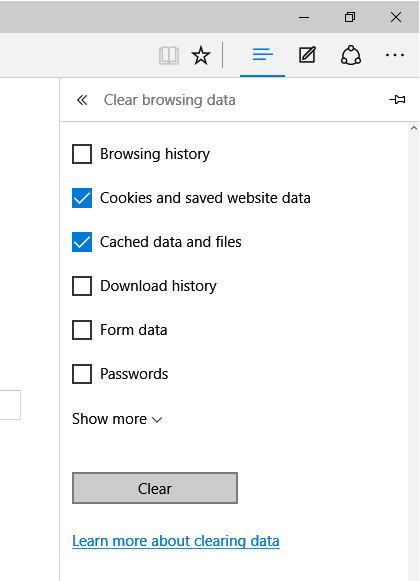
啟用受保護的內容
每當您看到任何說明“未啟用受保護內容”或類似內容的錯誤消息時。 這是一個快速解決方案。 啟動瀏覽器的設置。 從它打開站點設置到附加設置,最後 打開受保護的內容.
多種設備
如果要解決問題,請檢查多個設備 Spotify 網絡播放器不工作。 一位用戶發現使用 Spotify 在許多設備上可能會導致在線應用程序變得困惑。 這可能與 Spotify 連接。
解決方案是運行應用程序並選擇 網絡播放器 就在屏幕的下部。 當你流入 Spotify,嘗試切換到Chromecast等平台。 之後,返回網絡播放器。 臨時交換可以幫助用戶重新啟動 Spotify的在線播放器。
到處登出
另一種修復方法 Spotify 網絡播放器不工作是到處註銷。 用戶可以從 Spotify 在用戶使用相同配置文件流式傳輸音樂的任何設備上。 從網絡上,該選項可能已在配置文件下的 acc 視圖部分中找到。
換地點
每當旅行時,用戶發現在他們的個人資料中調整位置會有所幫助。 這是另一個修復 Spotify 網絡播放器不工作。 只需替換您現在所在的任何國家/地區代碼上的 URL。 然後前往個人資料設置頁面。 最後,在下拉選項中選擇國家並保存更改。 刷新 Spotify 網絡播放器,看看它是否還在工作。
快速刷新
在您想听的音樂的專輯封面上點擊幾下後,播放按鈕就會出現。 必須按下刷新按鈕或 F5 按鈕。 除非播放按鈕沒有立即顯示,否則請重試此選項。
如果您訂閱了高級版,則可以將曲目簡單地下載到桌上型電腦中。只有一個問題:使用者無法單獨下載音樂。用戶應該下載完整專輯,或將歌曲儲存到播放清單中,以便稍後下載以供離線串流傳輸。然而,這並不總是播客的問題。每個程式都可以單獨下載。
創建播放列表或決定專輯或播客後,或者只需將“下載”切換圖標滑向打開位置,播放列表就會開始下載以進行離線流媒體播放。
下載播放列表後,啟動 Spotify 應用程序,然後從左上角選擇文件。 如果您選擇離線模式,應用程序中的音樂和播放列表將可在沒有 Wi-Fi 連接的情況下進行流式傳輸。 下載成功後,播客、專輯和播放列表旁邊會顯示一個帶有箭頭的綠色圓圈。 不幸的是,流媒體音樂網絡播放器無法使用此下載音樂和播放列表選項。
您可以做的另一件事是使用 TuneSolo Spotify 音樂轉換器. 這是一個很棒的工具,所以你不必擔心 Spotify 網絡播放器不工作。 TuneSolo Spotify 音樂轉換器使您可以從上述音樂流媒體服務中獲取曲目,以便您可以離線收聽這些曲目。
此外,它有助於 轉換這些 Spotify 音軌到 MP3,AAC,WAV等。它確保下載的歌曲也是最高質量的。 以下是使用步驟 TuneSolo Spotify 音樂轉換器離線收聽歌曲並忘記問題 Spotify 網絡播放器不工作:
1. 打開工具。 下載並安裝後,打開 TuneSolo Spotify 電腦上的音樂轉換器。
2. 添加文件。 下一步是使用複制和粘貼或拖放添加文件。

3. 選擇輸出格式。 選擇所需的輸出格式。

4. 選擇保存的文件夾。 選擇要保存文件的文件夾。
5. 單擊轉換按鈕。

在這裡,我們討論了這個問題 Spotify 網絡播放器不工作。 只要您按照上面的指南進行操作,這個問題就很容易解決。 此外,我們還幫助您找到了收聽的工具 Spotify 離線跟踪。
我們正在談論的工具是 TuneSolo Spotify 音樂轉換器。 它可以幫助您從 Spotify 用於離線收聽。 現在,您不必擔心 Spotify 網絡播放器無法正常工作,因為 TuneSolo. 今天抓住工具!
版權所有© Posh Import TuneSolo Software Inc. 保留所有權利。
發表評論
1.你的名字
2.您的電子郵件信箱
3.您的評論
提交